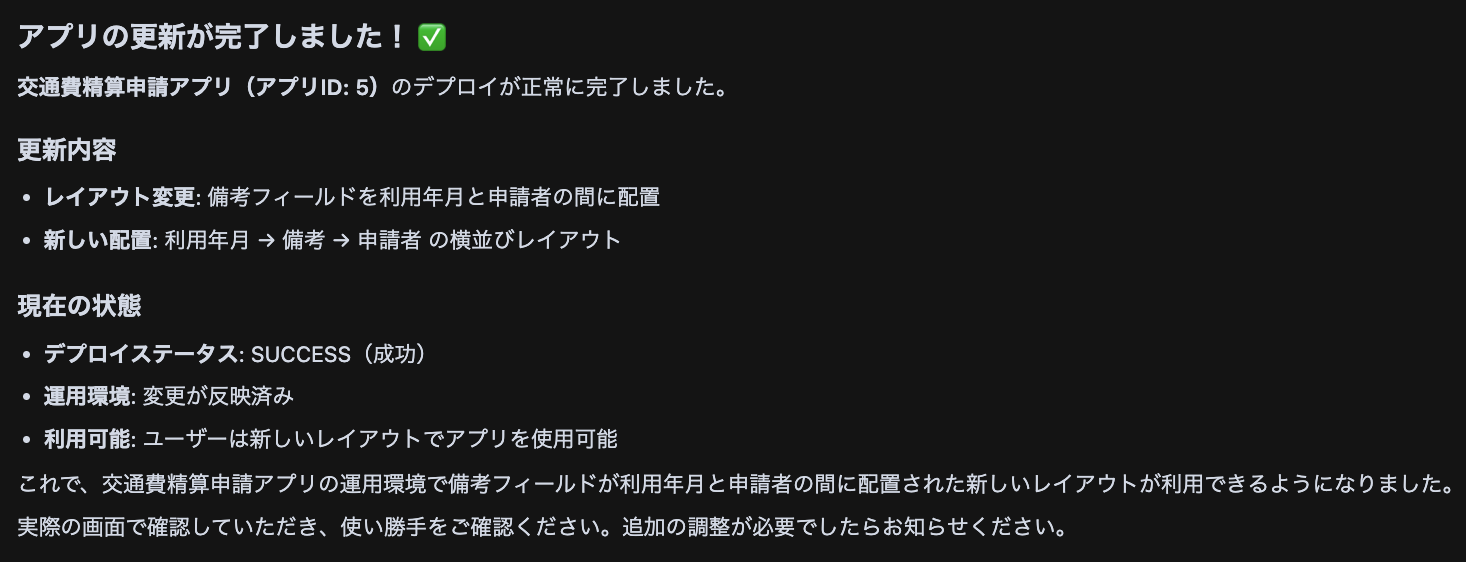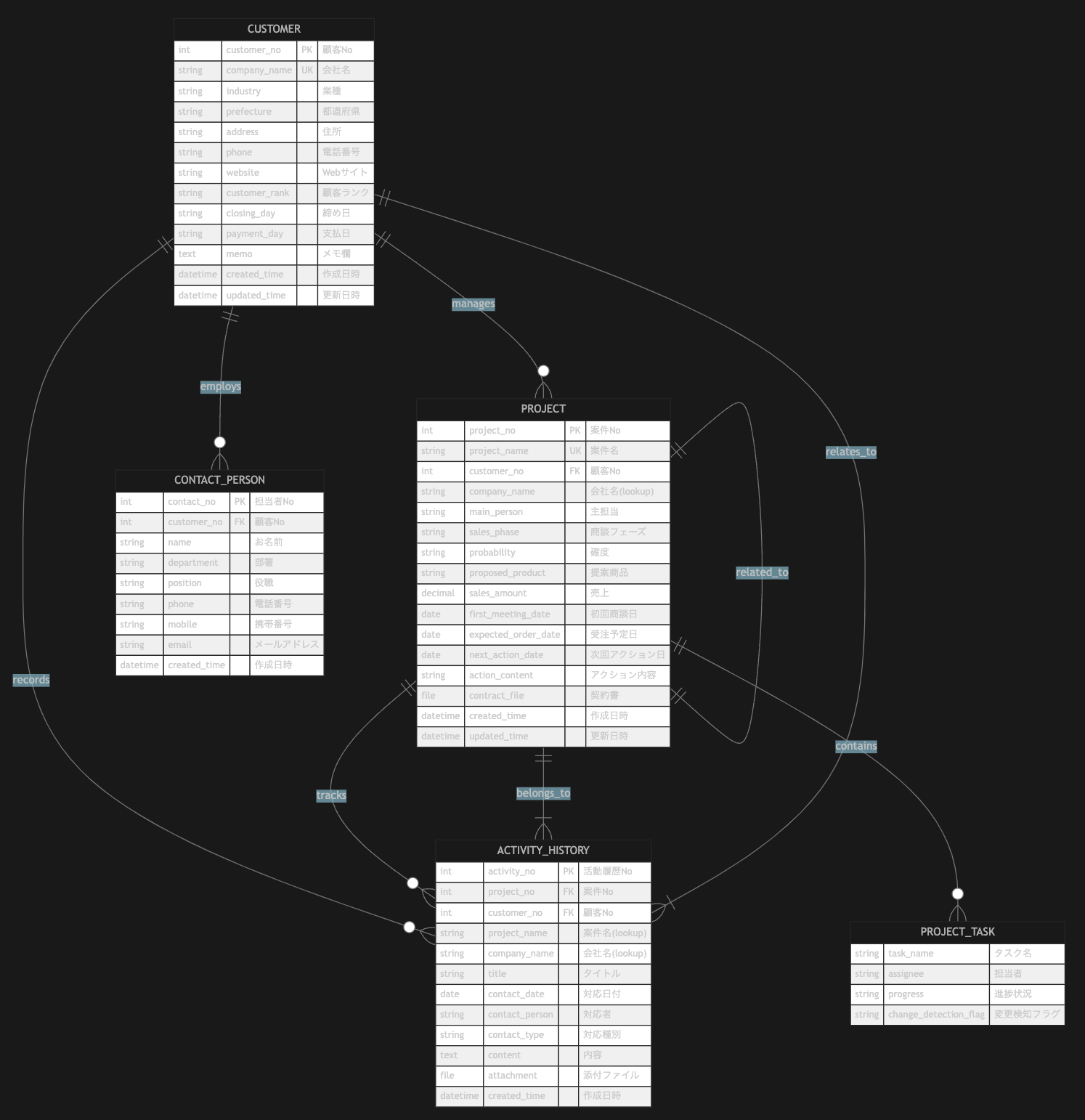自己紹介
こんにちは👋
最近 Crossfit にハマって毎日筋肉痛と戦ってるんですが、周りのライバルに負けて、サッカー現役時代の悔しい思いがフラッシュバックしている @よしき です😭
「くそー、もっと強くなってやる!」という気持ちを今度は開発に向けてみました。
Cursor & kintone-mcp-server を触ってみたら面白かったので記事にしてみます!
これ、魔法じゃない?
「交通費精算のフィールド追加して」
「はい、わかりました」
「ER図も作って」
「承知いたしました」
…なんじゃこりゃ!!😱
kintone MCP サーバーを使ったら、普通に会話するだけでkintoneアプリ開発ができるようになりました。Web画面をポチポチする時代は終わったのかもしれません。
というわけで、今回はAIとタッグを組んでkintone開発してみたリアルな体験談をお届けします!🥊
🎯 今回やったこと
- 交通費精算アプリをAIに触らせてみた
- 「レイアウト変えて」って言ったら本当に変わった
- 5つのアプリの関係性をER図にしてもらった
- 途中でAIと喧嘩した(色の話で)
🛠️ 設定方法
①kintone-mcp-serverの事前準備
②CursorでMCP設定
1. Cursor設定画面を開く
- Cursorを起動
- Cmd+Shift+Pでコマンドパレットを開く
- 「Open MCP Settings」 と入力して選択
- 「New MCP Server」 をクリック
または:
- Cmd+Shift+JでCursor Settingsを開く
- 左側のメニューから「MCP Tools」を選択
2. 設定ファイルを編集
開いたJSONファイルに以下を追加します:
{
"mcpServers": {
"kintone": {
"command": "node",
"env": {
"KINTONE_DOMAIN": "[あなたが使用するサブドメイン].cybozu.com",
"KINTONE_USERNAME": "MCP接続で使用するkintoneユーザー名",
"KINTONE_PASSWORD": "kintoneユーザーのパスワード(平文)"
},
"args": [
"[kintone-mcp-serverを配置したパス]/server.js"
]
}
}
}
3. Cursorを再起動
設定を保存したら、Cursorを再起動してください。
第1章:「交通費精算アプリ、見つけて」→ 3秒で発見
私:「交通費精算関係のアプリある?」
AI:「はい、見つけました!」
え、もう見つかった?😲
アプリ名:交通費精算申請
フィールド:申請者、利用年月、交通費一覧、備考
こんな感じで一瞬で教えてくれました。しかも、「サンプルレコード作りますか?」とか提案してくる。
私:「じゃあ東京出張の例で作って」
AI:「承知いたしました」
そして本当にサンプルデータが出来上がる…
| 日付 | 出発地 | 到着地 | 交通手段 | 金額 |
|---|---|---|---|---|
| 2024-01-15 | 新宿駅 | 東京駅 | JR | 200円 |
| 2024-01-15 | 東京駅 | 品川駅 | JR | 160円 |
合計:1,120円(往復含む)
これ、普通だったらkintoneへログインしてポータル画面からアプリを検索して、レコード一覧画面を開いて、レコード追加画面で入力して…
という作業が会話だけで完了しました。
第2章:「レイアウト変えて」
私:「備考フィールドを利用年月と申請者の間に移動して」
AI:「レイアウトを更新してデプロイします」
え、デプロイまでやってくれるの?!😳
しかも進捗報告までしてくる:
- リビジョン42で更新
- デプロイ実行中…
- デプロイ完了✅
数秒後、kintoneにアクセス
本当にレイアウトが変わってる!!
| Before | After |
|---|---|
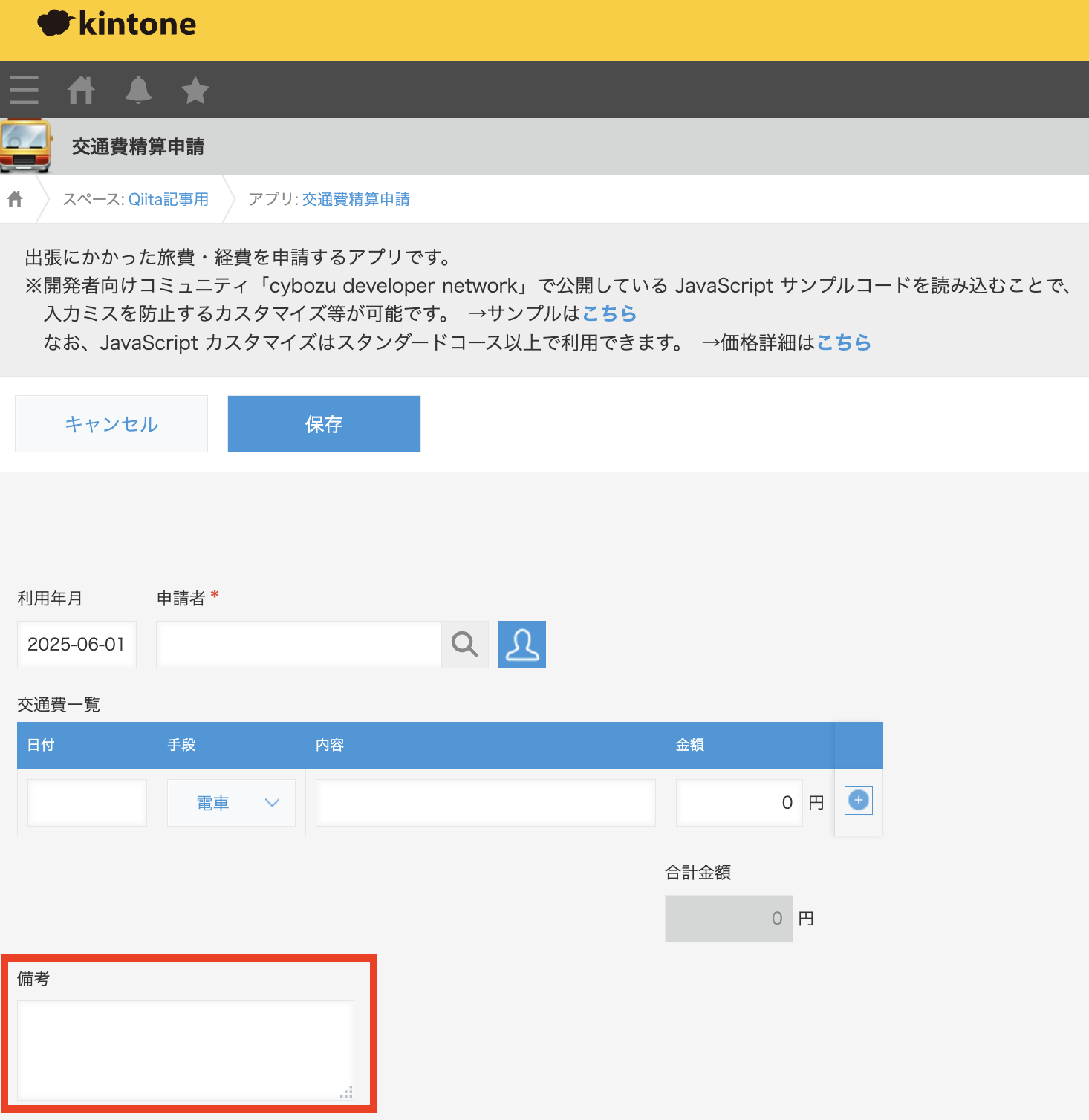 |
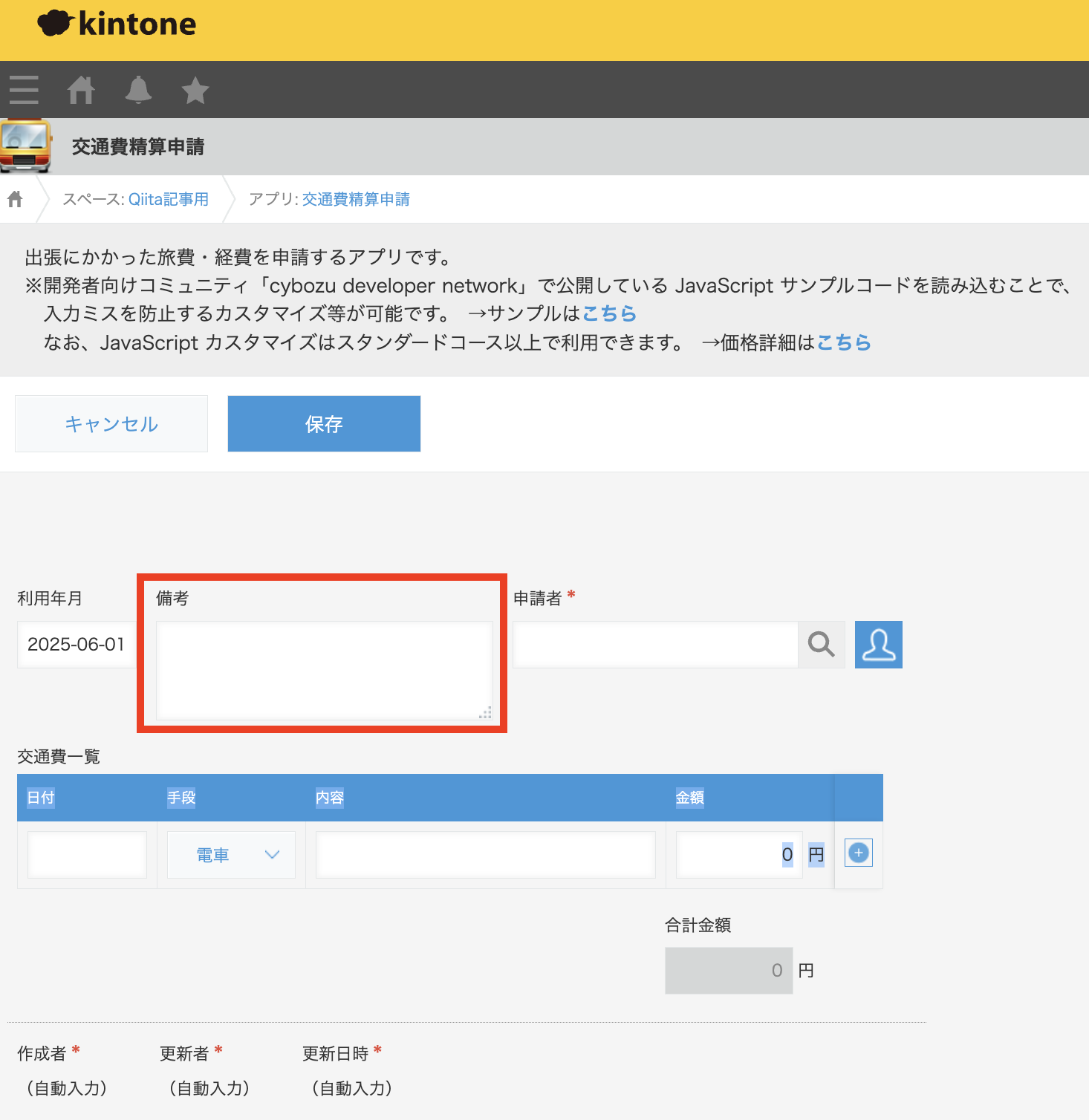 |
これまでだったら:
- アプリ設定画面を開く
- フィールドをドラッグ&ドロップ
- 保存
- アプリを更新
このステップが 「レイアウト変えて」の一言で完了。これはヤバい。
第3章:「案件管理のER図作って」→ AIとデザイン論争勃発
私:「案件管理関連のアプリでER図作れる?」
AI:「関連アプリを調査いたします」
「おお、確かにこの5つが連携してるな」
AIは数分でアプリ間の関係性を分析して、きれいなER図を作成。
でも、ここから事件が…
私:「もっと見やすくして」
AI:「カラーテーマを適用します」
私:「文字色が背景と同化して見にくい」
AI:「申し訳ございません、調整いたします」
私:「文字が読みにくいから濃い色にして」
AI:「高コントラスト版を作成いたします」
こんな感じで、AIとデザインについて真剣に議論することになりました😅
🤔 これって何がすごいの?
1. 学習コストゼロ
kintone APIの仕様を覚える必要なし。普通に話すだけ。
2. 爆速開発
「○○して」と言えば、調査→実装→デプロイまで全自動。
3. ミスが少ない
人間だったら「あ、デプロイ忘れた」とかやりがち。AIは手順を守る。
4. ドキュメント不要
「どのフィールドがあるか教えて」と聞けば即答。
😱 作業時間
今回の作業、従来なら:
- サンプルデータ作成:7分
- レイアウト変更:3分
- ER図作成:1時間
合計1時間10分
AIとの会話では:
時間短縮率:約86% 🚀
🚨 注意点
AIも完璧じゃない
- 図の色のセンスは微妙(主観ですが😅)
- たまに「それできません」と言われる
とはいえ、メリットの方がある
- 上手くいかなくても「別のアプローチでお願い」で即解決
- 24時間対応
- 疲れない、文句言わない(重要)
まとめ
これからは単純作業に時間を取られず、「どんなアプリにしたいか」の設計に集中できるんだなぁと実感しました。
興味が湧いたら、ぜひ触ってみてください!!
Views: 0